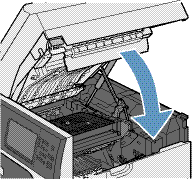使用下图确定卡纸位置。 此外,控制面板上显示的说明将指导您找到卡纸位置并清除卡纸。
注意:需要打开才能清除卡纸的产品内部区域带有绿色手柄或绿色标签。
警告:为避免触电,请先取下项链、手镯或其它金属物体,然后再查看产品内部。
卡纸位置
-
送稿器
-
顶盖区域
-
纸盒 1 区域
-
右舱门
-
右下方舱门
注意: 对于 1 x 500 页送稿器,使用该舱门查看纸盒 3。对于 3 x 500 页送稿器,使用该舱门查看纸盒 3、4 和 5。 -
纸盒 2 以及选配纸盒 3、4 和 5
-
装订器(适用于带有装订器/堆叠器的型号)
-
出纸盒(适用于带有装订器/堆叠器的型号)
图片 :